
دسترسی سریع به مطالب
در نرم افزار اکسل برای راحتی کار و سرعت بالاتر جهت تحلیل اطلاعات می توان داده ها را به صورت شرطی قالب بندی کرد.به این معنی که شما می توانید بر اساس شرایط خاص قالب بندی(شامل رنگ قلم، رنگ پس زمینه، حاشیه ها، حالت Bold,Italic یا غیره ) برای سلول ها در نظر بگیرید. همه این کارها را می توان با استفاده از قابلیت Conditional Formatting در چند ثانیه و با چند کلیک ساده انجام داد . فرض کنید که یک فایل اکسل با میلیون ها رکورد از فروش محصولات خود دارید و می خواهید بدانید که کدام محصول بیشترین فروش را داشته یا کدام محصول کمترین فروش را داشته ؟
همه این کارها و بسیاری از کارهای دیگر را می توان با قابلیت Conditional Formatting یا قالب بندی شرطی روی داده ها اعمال کرد. هرچه بتوان تحلیل بهتر و درست تری روی داده ها داشت در نتیجه می توان اطلاعات دقیق تر و باارزشمند تری از داده ها استخراج کرد.
نکته: البته همه این آموزش ها به صورت عملی و با مثال های کاربردی در دوره آموزش جامع اکسل 2024 برای شما عزیزان آماده شده است.
Conditional Formatting (قالب بندی شرطی ):
همانطور که گفته شد این قابلیت به شما کمک می کند که بتوانید با چند کلیک ساده و در چند ثانیه قالب بندی خاصی برای اطلاعات خود داشته باشید. در این مقاله قصد داریم قالب بندی شرطی با استفاده از روش HighLight Cells Rules را یاد بگیریم. موارد دیگر در مقالات بعدی به صورت کامل توضیح داده خواهد شد .
برای درک بهتر شما کاربران گرامی یک فایل اکسل نمونه از 30 نفر از دانشجو دوره آموزش جامع اکسل 2024 آماده شده که مثال را از روی آن جلو خواهیم برد. می توانید از لینک زیر جدول را کپی کرده و در اکسل کپی کنید.
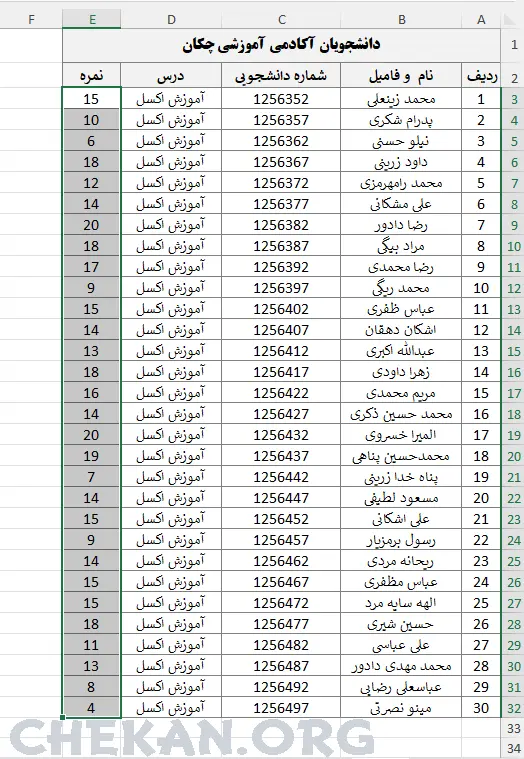
| دانشجویان آکادمی آموزشی چکان | ||||
| ردیف | نام و فامیل | شماره دانشجویی | درس | نمره |
| 1 | محمد زینعلی | 1256352 | آموزش اکسل | 15 |
| 2 | پدرام شکری | 1256357 | آموزش اکسل | 10 |
| 3 | نیلو حسنی | 1256362 | آموزش اکسل | 6 |
| 4 | داود زرینی | 1256367 | آموزش اکسل | 18 |
| 5 | محمد رامهرمزی | 1256372 | آموزش اکسل | 12 |
| 6 | علی مشکانی | 1256377 | آموزش اکسل | 14 |
| 7 | رضا دادور | 1256382 | آموزش اکسل | 20 |
| 8 | مراد بیگی | 1256387 | آموزش اکسل | 18 |
| 9 | رضا محمدی | 1256392 | آموزش اکسل | 17 |
| 10 | محمد ریگی | 1256397 | آموزش اکسل | 9 |
| 11 | عباس ظفری | 1256402 | آموزش اکسل | 15 |
| 12 | اشکان دهقان | 1256407 | آموزش اکسل | 14 |
| 13 | عبدالله اکبری | 1256412 | آموزش اکسل | 13 |
| 14 | زهرا داودی | 1256417 | آموزش اکسل | 18 |
| 15 | مریم محمدی | 1256422 | آموزش اکسل | 16 |
| 16 | محمد حسین ذکری | 1256427 | آموزش اکسل | 14 |
| 17 | المیرا خسروی | 1256432 | آموزش اکسل | 20 |
| 18 | محمدحسین پناهی | 1256437 | آموزش اکسل | 19 |
| 19 | پناه خدا زرینی | 1256442 | آموزش اکسل | 7 |
| 20 | مسعود لطیفی | 1256447 | آموزش اکسل | 14 |
| 21 | علی اشکانی | 1256452 | آموزش اکسل | 15 |
| 22 | رسول برمزیار | 1256457 | آموزش اکسل | 9 |
| 23 | ریحانه مردی | 1256462 | آموزش اکسل | 14 |
| 24 | عباس مظفری | 1256467 | آموزش اکسل | 15 |
| 25 | الهه سایه مرد | 1256472 | آموزش اکسل | 15 |
| 26 | حسین شیری | 1256477 | آموزش اکسل | 18 |
| 27 | علی عباسی | 1256482 | آموزش اکسل | 11 |
| 28 | محمد مهدی دادور | 1256487 | آموزش اکسل | 13 |
| 29 | عباسعلی رضایی | 1256492 | آموزش اکسل | 8 |
| 30 | مینو نصرتی | 1256497 | آموزش اکسل | 4 |
Greater Than :
به معنی بزرگتر از می باشد و بیشتر برای مقادیر عددی و زمانی که مثلا می خواهید مقادیر بزرگتر یک مقدار خاص را مشخص کنیم استفاده می گردد. به عنوان مثال ما می خواهیم افرادی که نمره بالاتر از 17 گرفته اند را مشخص و متمایز کنیم. مراحل انجام کار به این شکل است
- قبل از هرکاری باید محدوده مورد نظر برای قالب بندی را انتخاب کنید. در اینجا محدوده مد نظر ما E3:E32 می باشد. ابتدا از تب Home قسمت Conditional Formatting آیتم HighLight Cells Rules گزینه Greater Than را انتخاب می کنیم.
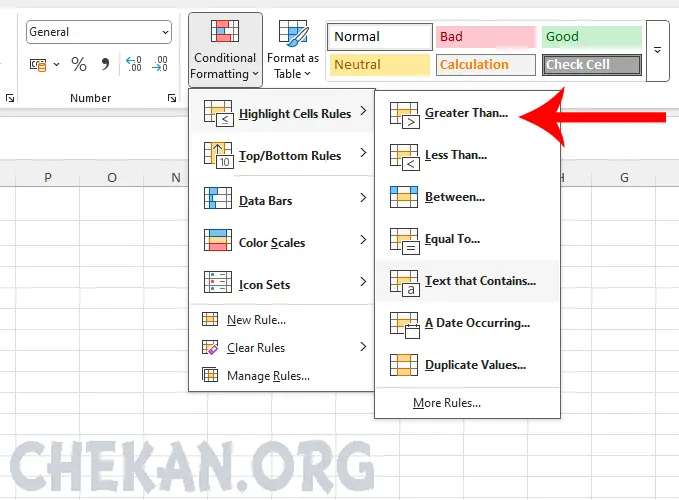
- با انتخاب گزینه قبل پنجره Greater Than باز شده و از شما می خواهد که دو مقدار را مشخص کنید اول مقداری که بر اساس آن بقیه مقادیر با آن مقایسه می شود که در اینجا ما 17 انتخاب کردیم و مقدار دوم می توان رنگ قلم، رنگ پس زمینه ، رنگ حاشیه و .... را مشخص کرد. به عنوان مثال ما اینجا گزینه اول یعنی قرمز کم رنگ ، رنگ پس زمینه و رنگ قلم ، قرمز پررنگ را انتخاب کردیم. البته رنگ ها و مدل های مختلفی در این قیمت وجود دارد.که بسته به نیازتان می توانید هر کدام را انتخاب کنید.در صورتی که گزینه Custom Format را انتخاب کنید مانند شکل زیر پنجره Format Cells برای شما باز شده و شما می توانید رنگ پس زمینه را از تب Fill و حاشیه ها و رنگ آنها را از تب Border و رنگ و نوع قلم را از تب Fonts و نوع سلول که از چه نوعی باشد را از تب Number مشخص کنید.
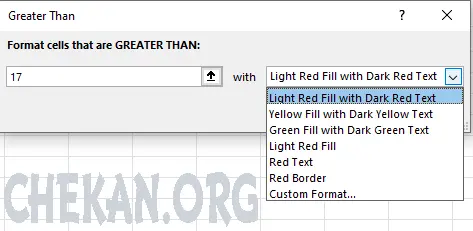
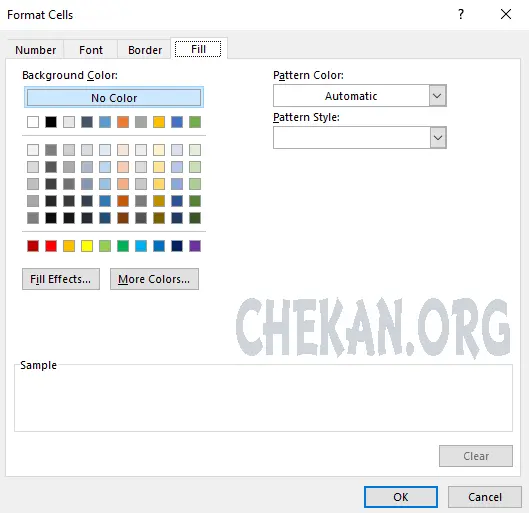
- همانطور که مشاهده می کنید اعداد بزرگتر از 17 با رنگ ها قلم ،قرمز پررنگ و رنگ پس زمینه ، با قرمز کم رنگ مشخص و متمایز شده اند
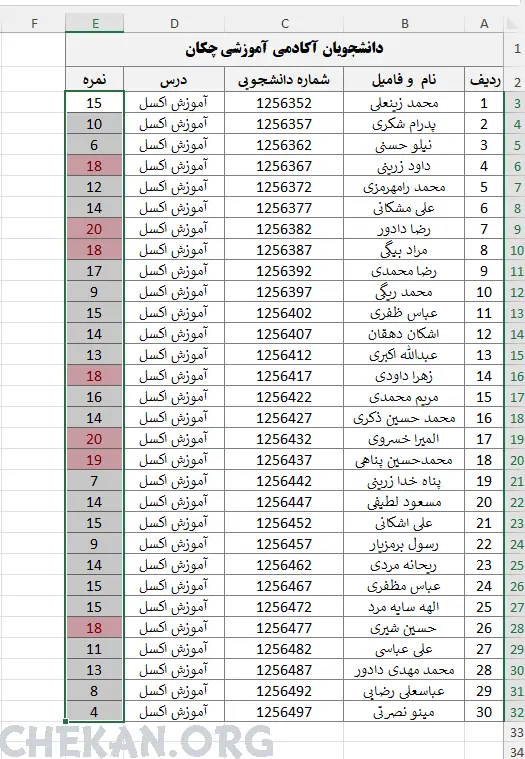
Less Than :
به معنی کوچکتر از می باشد و بیشتر برای مقادیر عددی و زمانی که مثلا می خواهید مقادیر کوچکتر از یک مقدار خاص را مشخص کنیم استفاده می گردد. به عنوان مثال ما می خواهیم افرادی که نمره کمتر از 10 گرفته اند یا در واقع مردود شده اند را مشخص و متامیز کنیم. مراحل انجام کار به این شکل است
- همانطور که قبلا هم گفته شد ابتدا باید محدوده مورد نظر برای قالب بندی را انتخاب کنید.مانند قبل محدوده مد نظر ما E3:E32 می باشد. ابتدا از تب Home قسمت Conditional Formatting آیتم HighLight Cells Rules گزینه Less Than را انتخاب می کنیم.
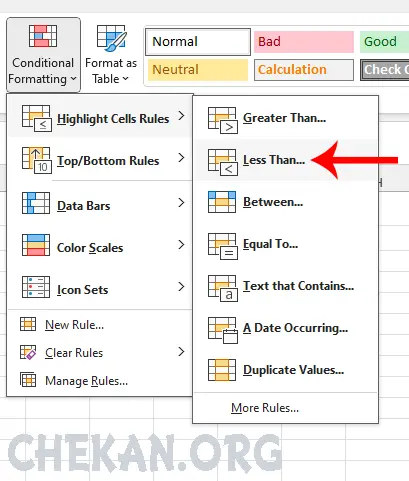
- با انتخاب گزینه قبل پنجره Less Than باز شده و از شما می خواهد که دو مقدار را مشخص کنید اول مقداری که بر اساس آن بقیه مقادیر با آن مقایسه می شود که در اینجا ما 10 را انتخاب کردیم و مقدار دوم می توان رنگ قلم، رنگ پس زمینه ، رنگ حاشیه و .... را مشخص کرد. به عنوان مثال ما اینجا گزینه دوم یعنی رنگ پس زمینه زرد با رنگ قلم زرد پررنگ را انتخاب کردیم. اینجا هم می توانیم Custom Formatt را انتخاب کرده و قالب بندی شخصی خودمان را اعمال کنیم.
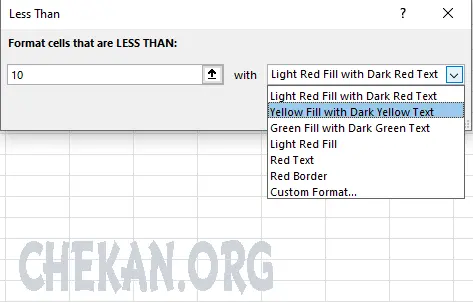
- همانطور که مشاهده می کنید افرادی که مشروط شده اند با رنگ زرد مشخص و متمایز شده اند.
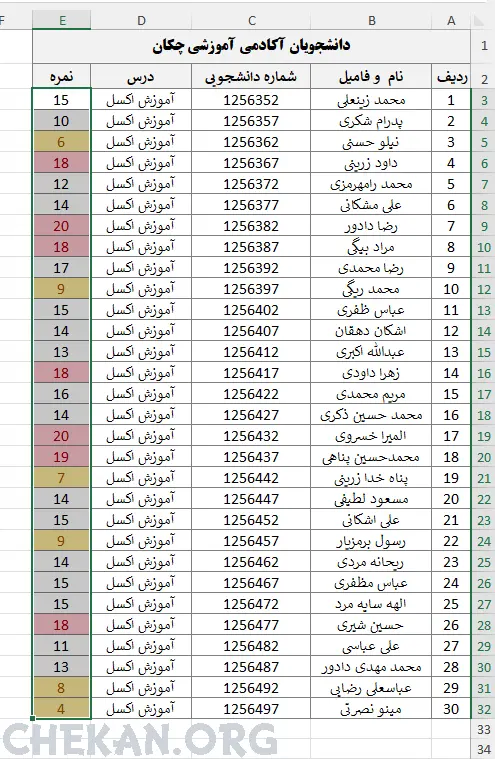
Between :
به معنی بین می باشد و بیشتر برای مقادیر عددی و زمانی که مثلا می خواهید مقادیر بین دو بازه مشخص باشد استفاده می گردد. به عنوان مثال ما می خواهیم افرادی که نمره آنها بین 10 و 12 می باشد را انتخاب کنیم. یعنی از 10 بزرگتر و از 12 کوچکتر باشند .
- همانطور که قبلا هم گفته شد ابتدا باید محدوده مورد نظر برای قالب بندی را انتخاب کنید.مانند قبل محدوده مد نظر ما E3:E32 می باشد. ابتدا از تب Home قسمت Conditional Formatting آیتم HighLight Cells Rules گزینه Between را انتخاب می کنیم.
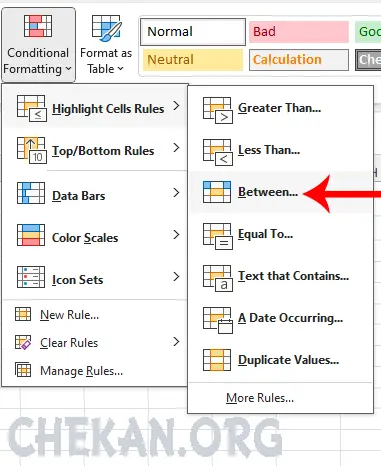
- با انتخاب گزینه قبل پنجره Between باز شده و از شما می خواهد که سه مقدار را مشخص کنید اول مقداری که بر که باید مقادیر از آن بزرگتر باشند که اینجام عدد 10 می باشد . مقدار دوم مقداری است که باید مقادیر از آن کوچکتر باشند که 12 می باشد و مقدار سوم هم قالب بندی است که ما گزینه سوم یعنی سبز کم رنگ برای پس زمینه و سبز پررنگ برای رنگ قلم را انتخاب می کنیم. مانند قبل اینجا هم می توانیم Custom Formatt را انتخاب کرده و قالب بندی شخصی خودمان را اعمال کنیم.
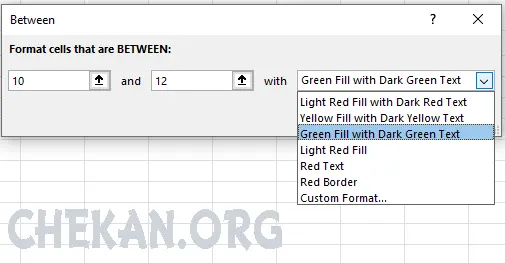
- همانطور که مشاهده می کنید افرادی نمره آنها بین 10 تا 12 می باشد با سبز کم رنگ مشخص شده اند .
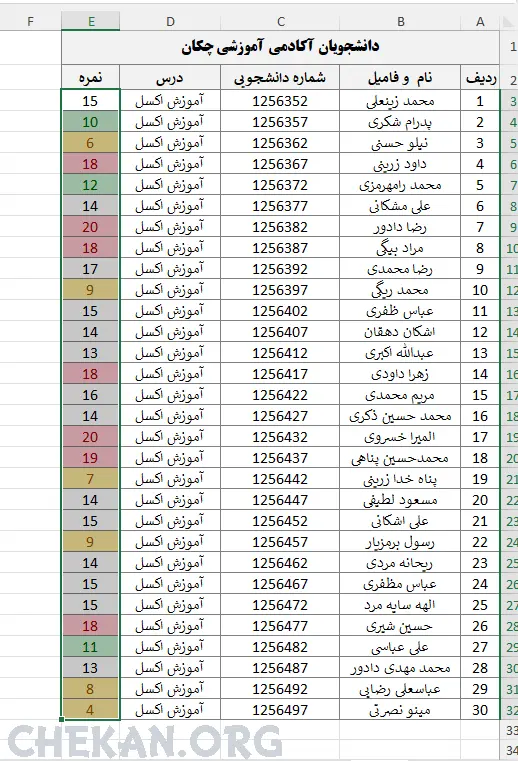
Equal To :
به معنی مساوی و یا برابر می باشد و زمانی که مثلا می خواهید مقادیر دقیقا برابر و مساوی مقدار مشخص شده باشند از این گزینه استفاده می گردد. به عنوان مثال ما می خواهیم افرادی که دقیقا نمره 13 گرفته اند را مشخص کنیم.
- همانطور که قبلا هم گفته شد ابتدا باید محدوده مورد نظر برای قالب بندی را انتخاب کنید.مانند قبل محدوده مد نظر ما E3:E32 می باشد. ابتدا از تب Home قسمت Conditional Formatting آیتم HighLight Cells Rules گزینه Equal To را انتخاب می کنیم.
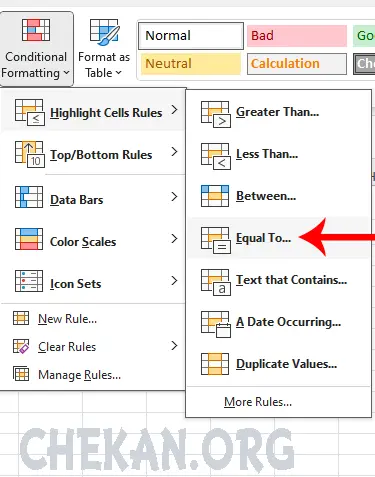
- . با انتخاب گزینه قبل پنجره Equal To باز شده و از شما می خواهد که مقدار شاخص و رنگ قالب بندی را مشخص کنید همانطور که مشخص است مقدار 13 و برای قالب بندی هم Custom Format را انتخاب کرده تا بتوانیم قالب بندی خاص خود را اعمال کنیم.همانطور که مشاهده می کنید رنگ سبز پررنگ برای پس زمینه انتخاب شده است.
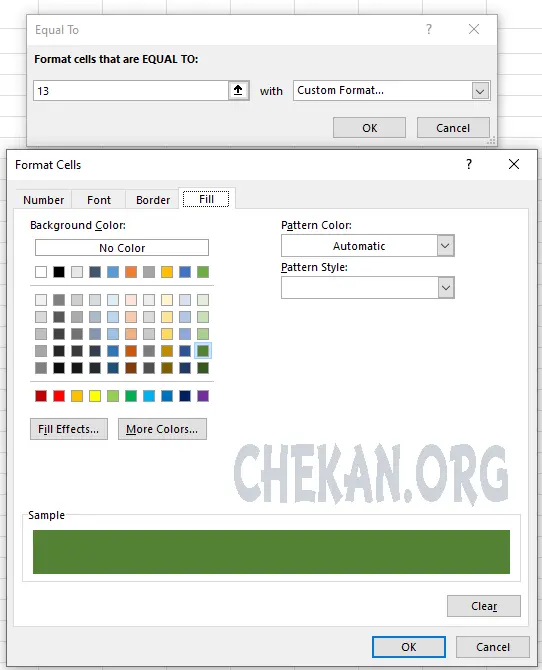
- همانطور که مشاهده می کنید تعداد دو نفر می باشد که دقیقا نمره 13 از دوره آموزش جامع اکسل 2024 گرفته اند.
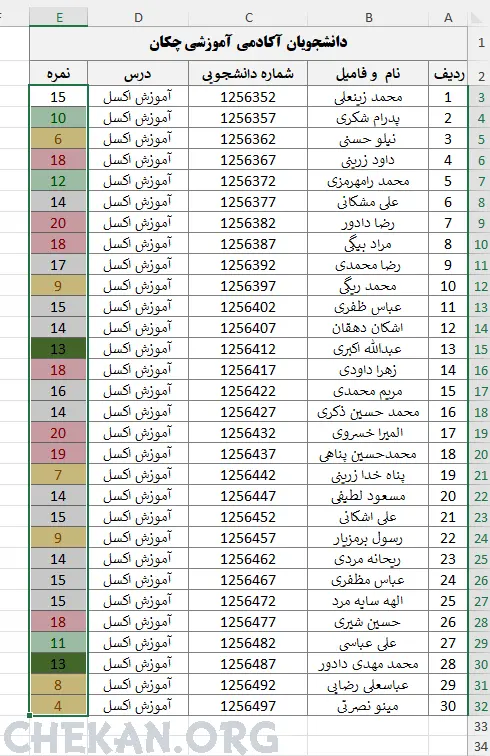
Text That Contains :
به معنی متنی که شامل یا حاوی می باشد و هم برای مقادیر عددی و هم برای مقادیر رشته ای کاربرد دارد. برای مثال می خواهید بدانیم که در ستون نام و فامیل افرادی که داخل نام و فامیل شان کلمه "محمد" وجود دارند چه کسانی هستند .
- همانطور که قبلا هم گفته شد ابتدا باید محدوده مورد نظر برای قالب بندی را انتخاب کنید.مانند قبل محدوده مد نظر ما E3:E32 می باشد. ابتدا از تب Home قسمت Conditional Formatting آیتم HighLight Cells Rules گزینه Text That Contains را انتخاب می کنیم.
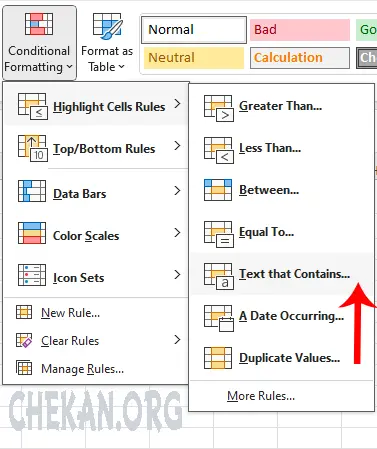
- . با انتخاب گزینه قبل پنجره Text That Contains باز شده و از شما می خواهد که کلمه یا کلمات شاخص و رنگ قالب بندی را مشخص کنید همانطور که مشخص است کلمه محمد و برای قالب بندی هم گزینه اول یعنی قرمز کم رنگ ، رنگ پس زمینه و رنگ قلم ، قرمز پررنگ را انتخاب کردیم.
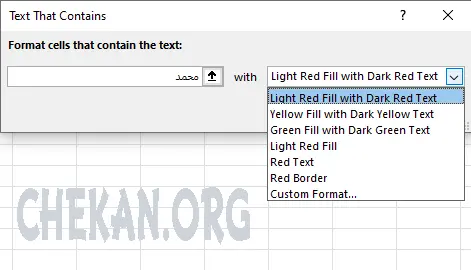
- همانطور که مشاهده می کنید تعداد هشت نفر می باشد که در نام و فامیل آنها کلمه محمد وجود داشته است.
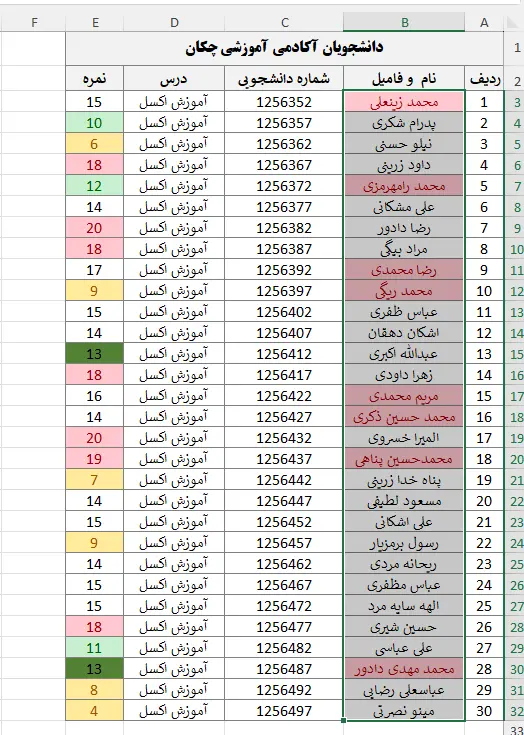
A Date Occuring :
به معنی تاریخ و زمان وقوع است . زمانی که بخواهیم به عنوان مثال مواردی را به ما نشان بده که مربوط به یک هفته پیش یا یک سال پیش یا یک روز پیش می باشد از این گزینه استفاده می شود. در واقع این گزینه با تاریخ سروکار دارد.
- ابتدا از تب Home قسمت Conditional Formatting آیتم HighLight Cells Rules گزینه A Date Occuring را انتخاب می کنیم.
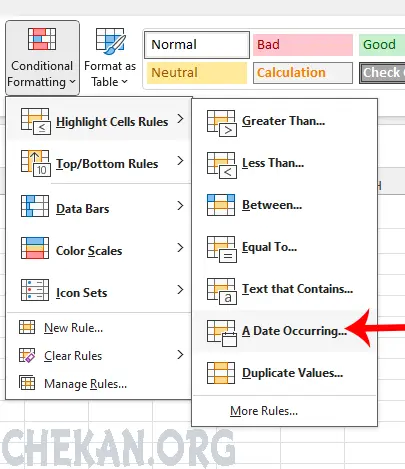
- با انتخاب گزینه قبل پنجره A Date Occuring باز شده و از شما می خواهد تاریخی که می خواهید را از لیست بازشو انتخاب کرده و قالب بندی مورد نظر را انتخاب کنید.
Duplicate Values :
به معنی مقادیر تکراری می باشد .زمانی که بخواهیم مقادیر تکراری را مشخص و متمایز کنیم از این گزینه استفاده می کنیم. در این مثال می خواهیم نمرات تکراری را مشخص و با رنگ نارنجی پررنگ مشخص و متمایز کنیم.
نکته: البته برای اینکه قالب بندی های قبلی زیاد شده اند و ممکن است کمی گیج کننده باشد آنها را پاک کردیم . برای اینکار می توان ابتدا از تب Home قسمت Conditional Formatting گزینه Clear Rules که خود دو گزینه دارد را می توان انتخاب کرد. گزینه Clear Rules From Selected Cells که باعث می شود رول ها و قوانین قالب بندی که روی سلول های انتخابی وجود دارد پاک گردد. گزینه Clear Rules From Entire Sheet هم کل رول ها و قوانین موجود در این شیت را پاک می کند.
- همانطور که قبلا هم گفته شد ابتدا باید محدوده مورد نظر برای قالب بندی را انتخاب کنید.مانند قبل محدوده مد نظر ما E3:E32 می باشد. ابتدا از تب Home قسمت Conditional Formatting آیتم HighLight Cells Rules گزینه Duplicate Values را انتخاب می کنیم.
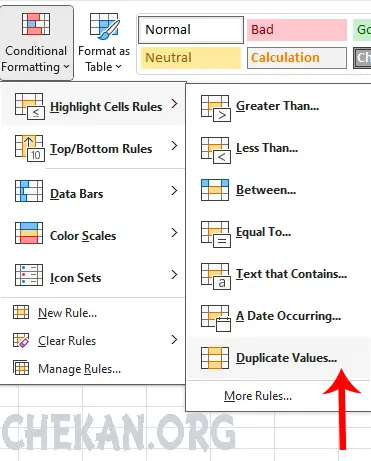
- . با انتخاب گزینه قبل پنجره Duplicate Values باز شده و شما باید دو پارامتر را مشخص کنید . قسمت اول اینکه می خواهید مقادیر تکراری یا یونیک و یکتا را مشخص کنید و دوم هم قالب بندی مورد نظر. ابتدا می خواهیم مقادیر تکراری را مشخص می کنیم برای همین مطابق شکل باید گزینه Duplicate را انتخاب کرده و برای قالب بندی هم Custom Format با رنگ نارنجی پررنگ را انتخاب می کنیم. گزینه Uniq هم در واقع از سلول های انتخاب شده مقدار یونیک و یکتا را مشخص می کند .
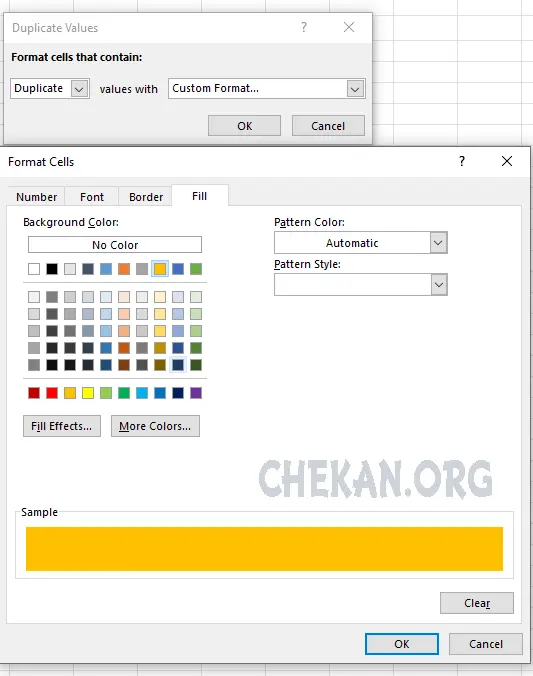
- همانطور که مشاهده می کنید مقادیر تکراری به رنگ نارنجی پررنگ مشخص شده است.

تمرین : ابتدا افرادی که نمره 20 گرفته اند را با رنگ پس زمینه زرد مشخص کرده و سپس افرادی که در نام و فامیلشان کلمه "رضا" وجود دارد را با رنگ قلم آبی مشخص کنید.
از اینکه زمان با ارزش و گران بهای خود را برای مطالعه این مقاله گذاشتید کمال تشکر را داریم .در راستای بهبود فعالیت های مجموعه نظرات و انتقادات خود را با ما در میان بگذارد.
با تشکر آکادمی چکان
- آموزش اکسل،آموزش اکسل 2024،قالب بندی شرطی،رنگ گی کردن سلول ها با شرط
دیدگاه خود را به اشتراک بگذارید
دیدگاه ها


"🌹🌹🌹"

"Hi, მინდოდა ვიცოდე თქვენი ფასი."

"ძირითადი პაკეტის ფასია 392000 ლარი, თუ ფასდაკლებაა."

"سلام منون از زحماتتون . عالی بود ."

"سلام . خسته نباشید واقعا عالی بود "
جستجو در مقالات
دسته بندی ها
- 25
آموزش اکسل
مقالات مرتبط
- مفاهیم اولیه
- آشنایی با اکسل و اصطلاحات کلیدی آن
- بدون نصب اکسل با آن کار کنید
- بررسی اجمالی اکسل
- Syntax اکسل
- انتخاب محدوده ها در اکسل
- پر کردن خودکار سلول ها در اکسل
- جابجایی مقادیر سلول ها در اکسل
- افزودن سلول ها در اکسل
- حذف سلول ها در اکسل
- Redo و Undo در اکسل
- Relative References در اکسل
- Absolute References در اکسل
- عملگر های حسابی در اکسل
- پرانتز در اکسل
- قالب بندی اکسل
- تجزیه و تحیلیل داده ها
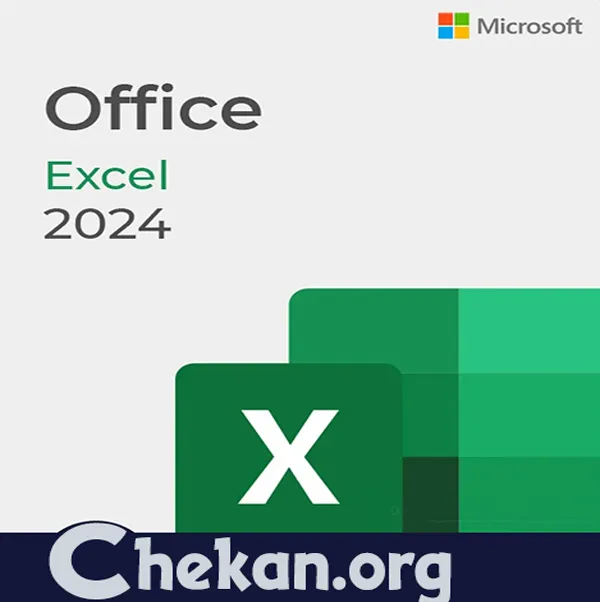


" وسوسه گر فریبنده مشتاق اشتیاق غیرقابل مقاومت است."اینجا"